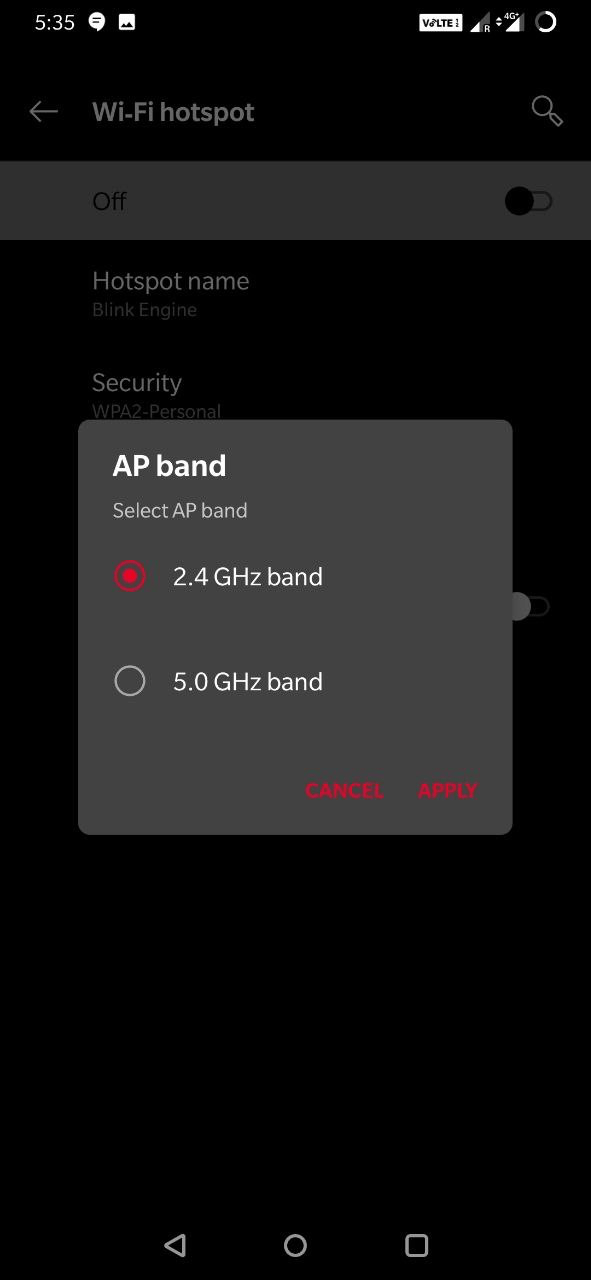修复 1. 在 Windows 11 中使用飞行模式
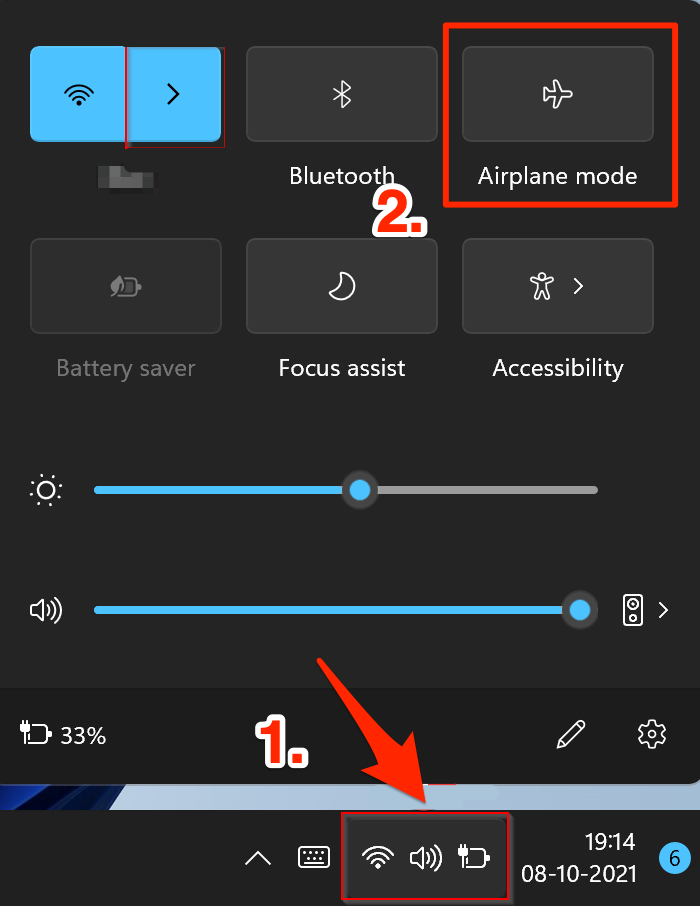
飞行模式作为一个迷你电源开关关闭。关闭和打开 Windows 11,飞行模式将禁用网络无线电,然后启用它,为 WiFi 网络提供一个新的连接实例。
修复 2. 重置网络
如果移动热点无法连接到任何 Wi-Fi 网络,那么最好将 WiFi 网络重置为默认值,然后再次连接到移动热点。
- 使用 Windows+I 快捷方式打开“ 设置” 页面。
- 然后 从左侧菜单栏中选择 网络和 Internet并转到 高级网络设置。
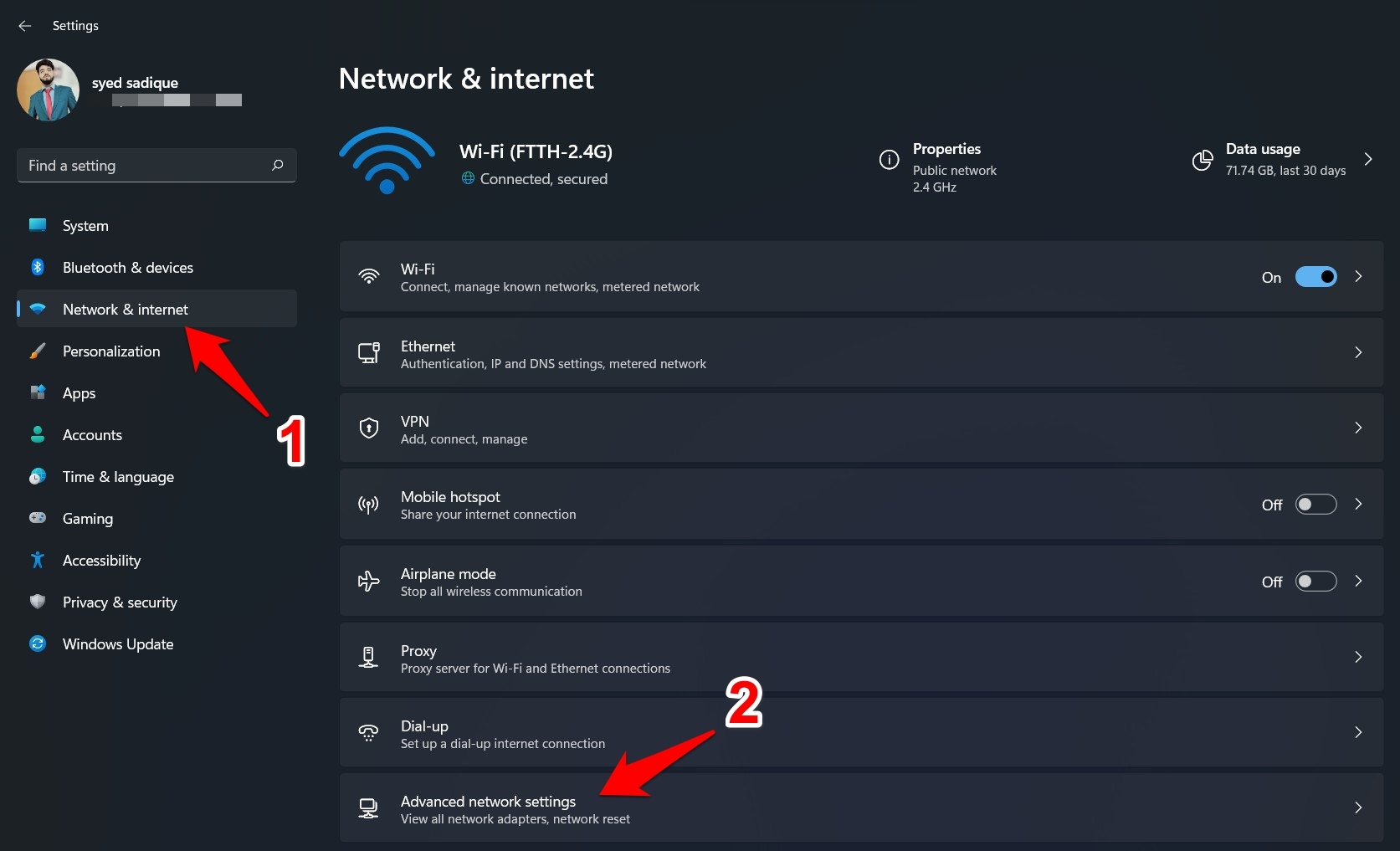
- 滚动到“ 更多设置” 部分,然后单击“ 网络重置”。
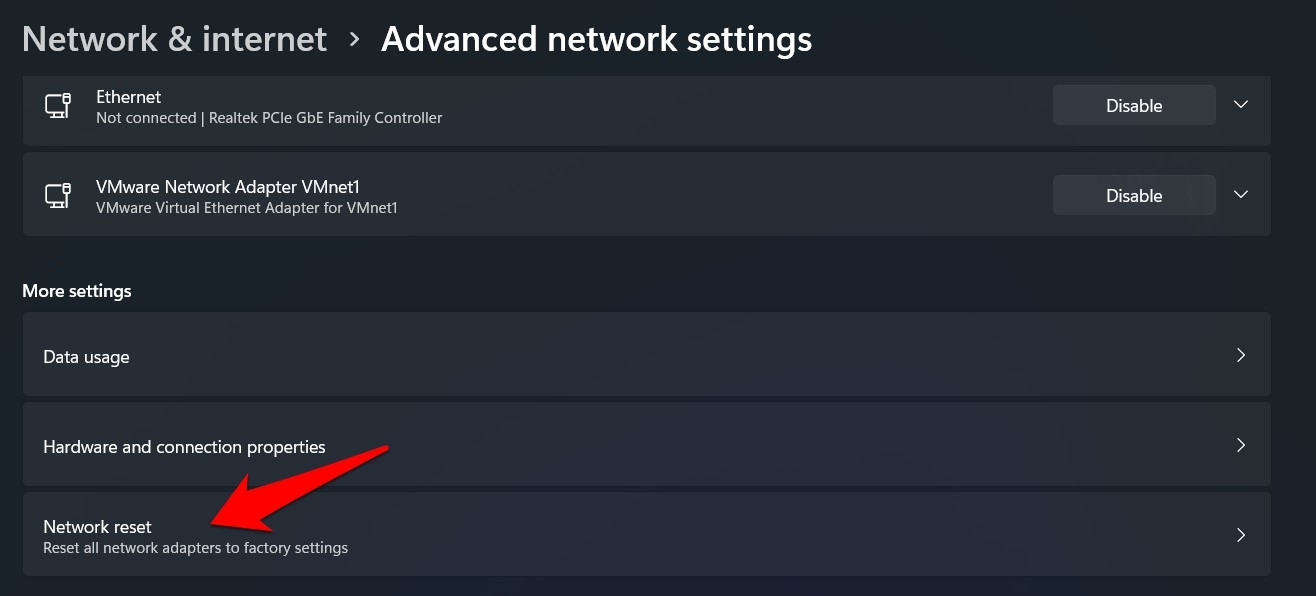
- 最后,在 出现的确认对话框中单击 立即重置 > 是。
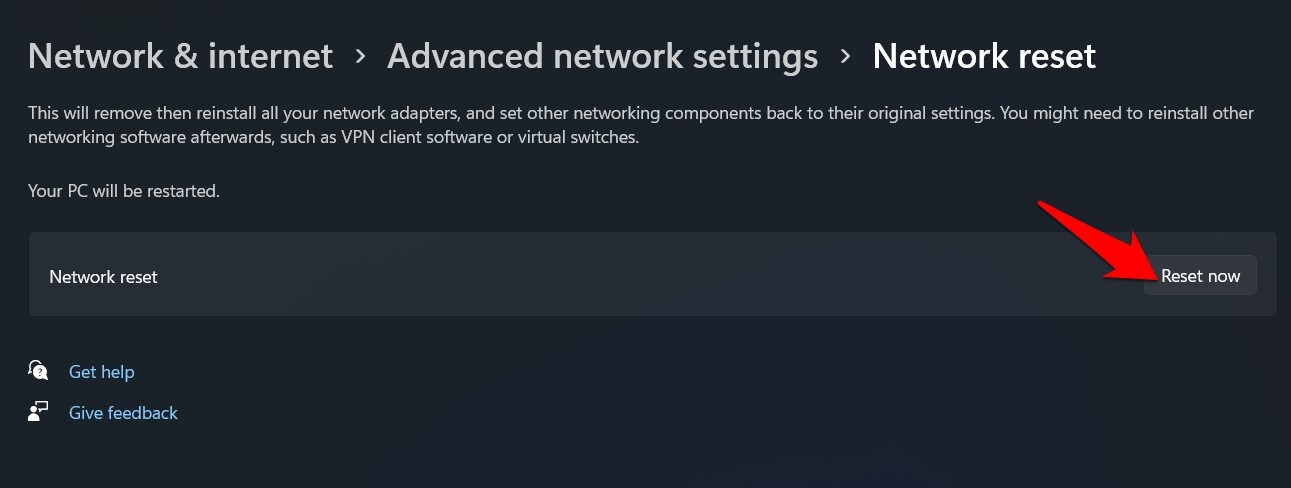
- Windows 会将网络设置恢复为默认状态,这反过来也应该解决 Wi-Fi 网络问题。
修复 3. 在移动设备上更改热点频段
较旧的设备通常使用 2.4 GHz 频段,而现代移动设备同时使用 5 GHz 和 2+ GHz。5GHz 可能是加速移动热点的好主意,但它缺乏范围,而且连接的设备必须支持该频率。白色 2.4 GHz 传输数据略慢,它具有良好的范围并支持几乎所有设备。
尝试切换频段并检查互联网是否正常工作。这样做;
- 进入安卓设置。
- 在这里单击热点和网络共享选项。
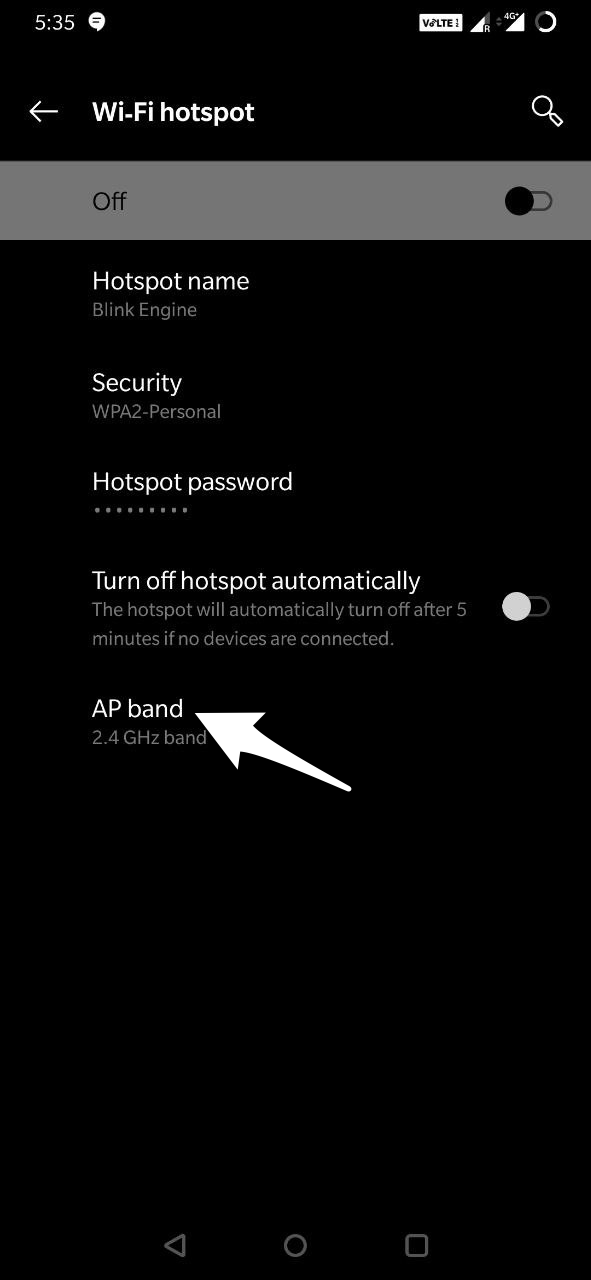
- 现在打开热点选项并更改 AP 频段
修复 4. 修复 iPhone Mobile 上的热点问题
使用 iPhone 热点让其他设备能够使用互联网的用户通常会面临此类问题。如果您尝试将 iOS 热点连接到 Windows 11,那么以下解决方案将帮助您解决问题。
- 重新启动 iPhone
- 更新网络提供商
- 启用允许其他设备加入
- 通过更新iOS版本修复系统Bug
- 检查蜂窝数据是否已启用
- 重置网络设置
- 连接设备应靠近热点设备
修复 5. 更新网络驱动程序
升级到 Windows 11 后,驱动程序也会更新,但在某些情况下可能不会发生这种情况。如果您使用的是旧的或过时的网络驱动程序,那么必然会出现一些与网络相关的问题。因此,您应该考虑立即将这些驱动程序更新到最新版本。
- 按“开始”键。
- 搜索“设备管理器”并打开它。
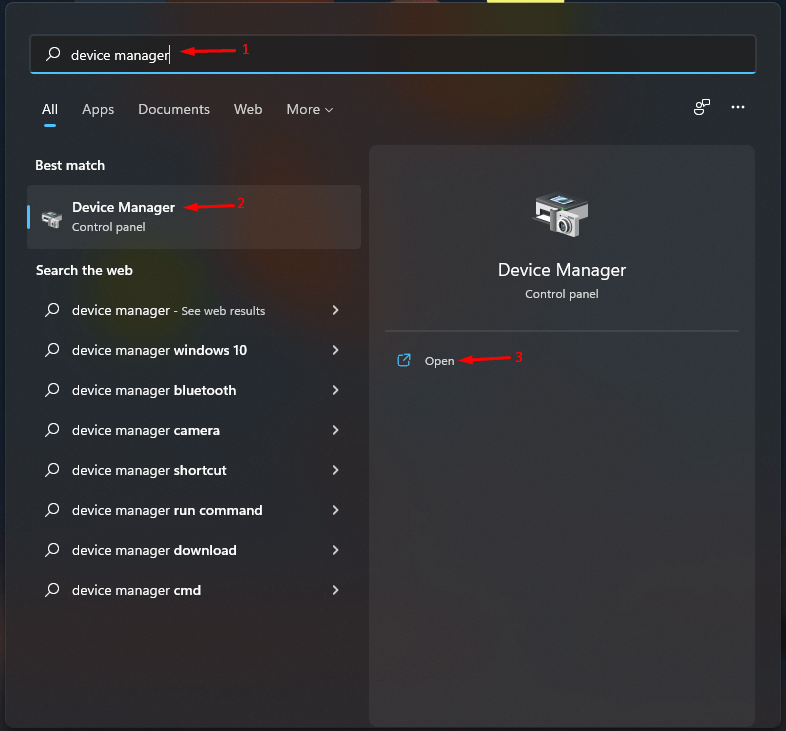
- 单击“网络适配器”旁边的下拉按钮。
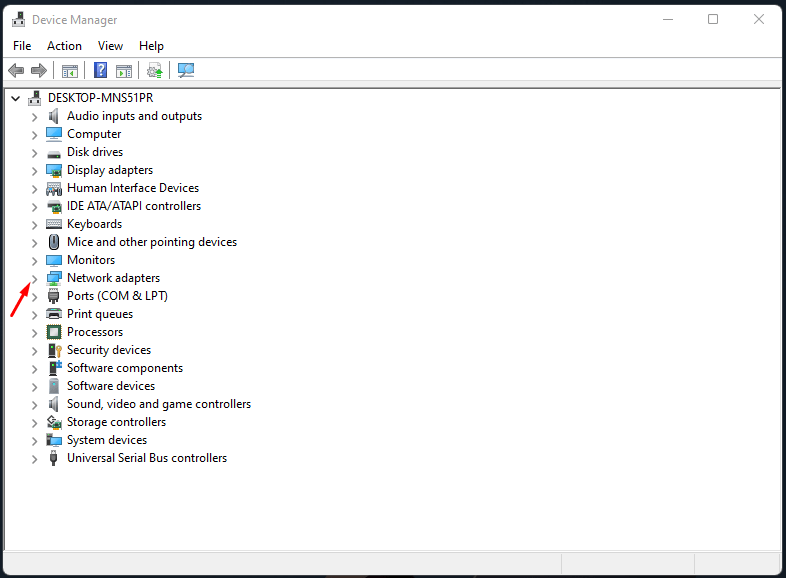
- 点击选择网络适配器,鼠标右键点击查看更多选项,然后选择“更新驱动程序”继续。
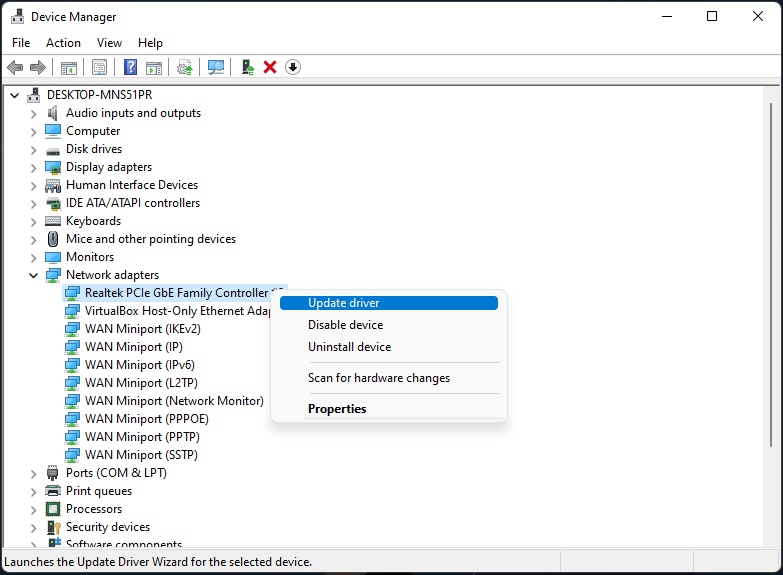
- 单击“自动搜索驱动程序”以继续。
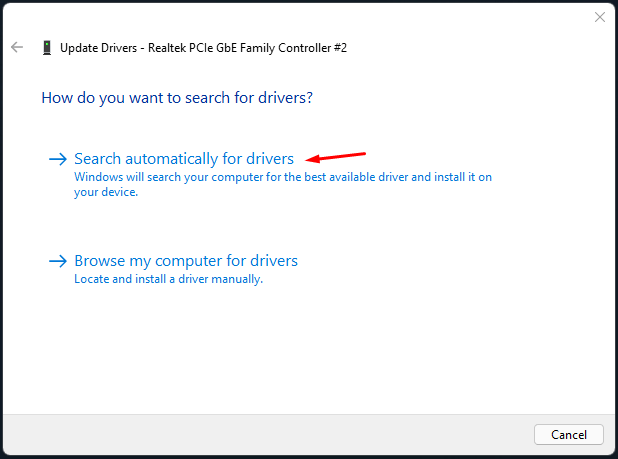
安装完成后,重新启动PC。启动时,检查 WiFi 连接到 Windows 11 PC 上的移动热点错误是否已修复。
 Win 11系统之家
Win 11系统之家